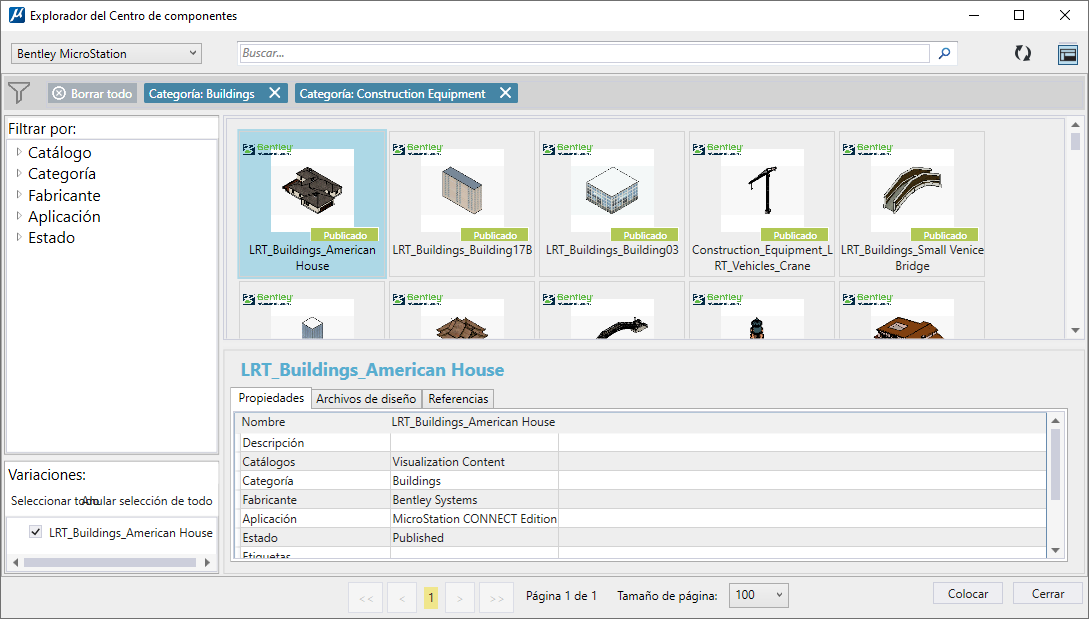| Menú desplegable --My organization--
|
Puede seleccionar entre las siguientes opciones:
- Mi organización: muestra los componentes disponibles para su organización.
- Bentley MicroStation: muestra los componentes suministrados por Bentley.
|
| Search
|
Busca por el nombre del componente.
|
| Actualizar
|
Actualiza la lista de componentes que se muestra en el diálogo.
|
| Botón Mostrar/Ocultar detalles
|
Muestra u oculta el panel Detalles que visualiza la siguiente información:
- Properties: visualiza las propiedades asociadas al componente seleccionado.
- Design Files: muestra los archivos de diseño vinculados al componente seleccionado. Puede descargar el archivo de diseño haciendo clic en el botón de descarga del lado derecho.
- References: muestra las referencias vinculadas al componente seleccionado. Puede descargar los archivos de referencia haciendo clic en el botón de descarga del lado derecho.
- Variation's Properties: muestra el nombre y la descripción de la variación, si existen.
|
| Filter By
|
Le permite filtrar los componentes según diferentes criterios, como catálogos, categoría, fabricante, aplicación y estado. Los filtros seleccionados se muestran en línea cerca del icono de filtro.
|
| Variations
|
Muestra las variaciones (si las hay) de los componentes seleccionados.
- Select All: le permite seleccionar todas las variaciones disponibles en la lista.
- Unselect All: le permite cancelar todas las variaciones seleccionadas en la lista.
|
| Lista de componentes
|
Muestra vistas preliminares de las miniaturas de los componentes disponibles.
Nota: El icono de superposición "P" en las miniaturas indica un componente paramétrico.
|
| Sección Detalles
|
Muestra detalles del componente seleccionado. Puede desactivar esta sección utilizando el botón Mostrar/Ocultar detalles en la parte superior derecha.
|
| Page size
|
Muestra el número de componentes definido que se muestra en la lista. Puede establecer este valor en 50, 100 o 200.
|
| Place
|
Inicia la herramienta Poner célula paramétrica o Poner célula activa para colocar el componente seleccionado como una célula.
|
 Se utiliza para mostrar los componentes disponibles en el depósito de su organización, así como los suministrados por Bentley, y para colocar el componente seleccionado como una célula.
Se utiliza para mostrar los componentes disponibles en el depósito de su organización, así como los suministrados por Bentley, y para colocar el componente seleccionado como una célula.